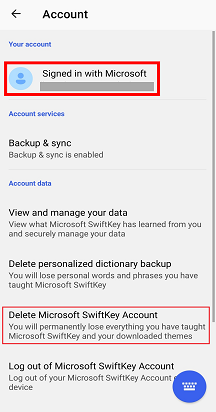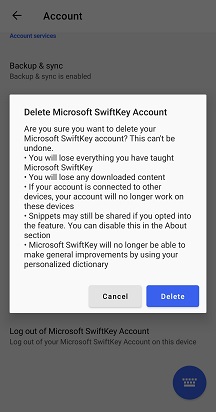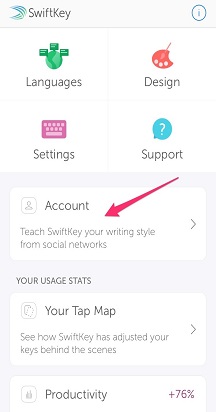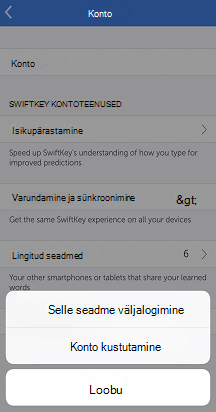Kui olete oma Microsoft SwiftKey konto varundanud, talletatakse teie andmed andmeportaalis ka pärast Microsoft SwiftKey keyboardi desinstallimist. Saate oma andmed sünkroonida, kui installite Microsoft SwiftKey hiljem uuesti.Kui soovite Microsoft SwiftKey kasutamise lõpetada ja eemaldada Microsoft SwiftKey kontolt kõik andmed, peate enne seadmest Microsoft SwiftKey desinstallimist esmalt eemaldama Microsoft SwiftKey konto.Selleks tehke järgmist.
-
1. Microsoft SwiftKey avamine
2. Puudutage valikut "Konto"
3. Puudutage nuppu Kustuta Microsoft SwiftKey konto.
4. Kinnitage, et soovite oma konto kustutada, puudutades nuppu Kustuta
Pange tähele: see tühistab kõigi ühendatud seadmete registri ja kustutab ka varundatud andmed.
Kui unustasite enne Microsoft SwiftKey rakenduse seadmest desinstallimist oma Microsoft SwiftKey konto kustutada, avage oma andmeportaal ja saate oma andmed kustutada.KKK Saate oma andmeportaali sisse logida siit: SwiftKey andmeportaal – sisselogimine
Kui olete oma Microsoft SwiftKey konto varundanud, talletatakse teie andmed andmeportaalis ka pärast Microsoft SwiftKey keyboardi desinstallimist. Saate oma andmed sünkroonida, kui installite Microsoft SwiftKey hiljem uuesti.Kui soovite Microsoft SwiftKey kasutamise lõpetada ja eemaldada Microsoft SwiftKey kontolt kõik andmed, peate enne seadmest Microsoft SwiftKey desinstallimist esmalt eemaldama Microsoft SwiftKey konto.Selleks tehke järgmist.
-
Microsoft SwiftKey avamine
-
Puudutage valikut "Konto"
-
Puudutage oma kontot
-
Vajutage nuppu Kustuta konto ja kinnitage
Pange tähele: see tühistab kõigi ühendatud seadmete registri ja kustutab ka varundatud andmed.